Airdroid Kullanarak Bilgisayarınızdan WhatsApp Nasıl Kullanılır
Çeşitli / / February 11, 2022
Farkında mısın emin değilim ama ortalama olarak, bir kişi yaklaşık olarak WhatsApp'ına haftada 195 dakika, 400'den fazla mesaj gönderildi ve 500 mesaj alındı! Artık telefonu cebinizden kaç kez çıkarmanız, gelen mesaja bakmanız ve ardından yanıtlamanız gerektiğini hesaplayabilirsiniz. Bütün bu karışıklıklar çok zaman alıyor.

Ama şimdi, bilgisayarınızda bir Wi-Fi ağı ile çalışıyorsanız, AirDroid size zaman kazandırabilir - Bir WhatsApp mesajını her okumanız ve yanıtlamanız gerektiğinde Android'inizi araştırırken boşa harcanan zaman. kullanma AirDroid 3 Android'inizin ekranını doğrudan bilgisayarınıza yansıtabilir ve yalnızca fareniz ve klavyenizle cihazınıza erişebilirsiniz.
Öyleyse, WhatsApp ve diğer benzer uygulamalara doğrudan Windows veya Mac bilgisayarınız üzerinden erişmek için yeni geliştirilmiş AirDroid 3'ü nasıl kullanabileceğinize bir göz atalım. AirDroid'i geçmişte bir web tarayıcısı aracılığıyla kullandıysanız, küçük bir değişiklik olduğunu öğrenince şaşıracaksınız.
Not: Bu makale sadece WhatsApp'tan bahsediyor, ancak AirDroid3 küresel ekran yansıtmayı kullandığından, ipucu Hike, Twitter veya Droid'inizde yüklü olan diğer herhangi bir uygulamaya genişletilebilir.
WhatsApp'ı Bilgisayarınızdan AirDroid 3 ile Kullanma
Cihazı kontrol etmek için yalnızca bir web tarayıcısı kullanan önceki AirDroid sürümlerinden farklı olarak, AirDroid 3 bir masaüstü istemcisi ile birlikte gelir Bu, uygulamanın çalışması için zorunludur. Web tabanlı özellikler hala çalışır, ancak bu numara için temel olan ekran yansıtma özelliği, AirDroid'de ücretsiz bir hesap gerektirir. PC istemcisini indirmek için AirDroid indirme sayfasına gidin ve uygulamayı bilgisayarınıza yükleyin.
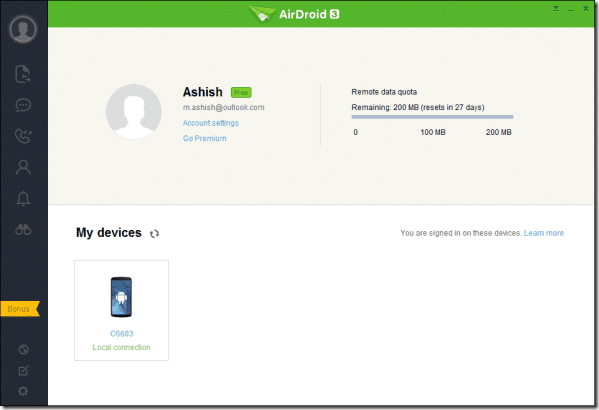
AirDroid 3'ü ilk kez kullanıyorsanız, kaydol düğmesini kullanarak bir hesap oluşturun. Aynı hesabı kullanarak bilgisayarda ve AirDroid Android istemcisinde oturum açtığınızdan emin olun. Ücretsiz bir hesap kullanarak, aylık 200 MB dosya aktarım limitiyle en fazla bir Android cihaz bağlayabilirsiniz. AirDroid Android istemcisinde etkinleştirmeniz gerekecek Bildirim Ayna Hizmeti itibaren Ulaşılabilirlik menüdeki Ayarlar. Bu, bilgisayarınızın ekranında gelen tüm Android bildirimlerini almanızı sağlayacaktır.
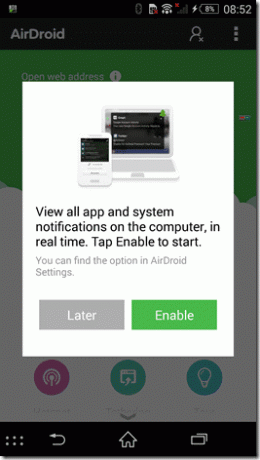

Bir WhatsApp bildirim uyarısı aldığınızda, ekran yansıtma hizmetini açmak için üzerine tıklamanız yeterlidir. Artık AirDroid kullanarak Android'inizin ekranını bilgisayarınızda görebileceksiniz. Dokunmatik ekran yerine fare imleci kullanılabilir ve bilgisayar ekranında yaptığınız her tıklama, cihaza yapılan bir dokunuş olarak değerlendirilir. Fareyle tıklatıp basılı tutarsanız ve bırakırsanız, bu bir kaydırma hareketine eşittir.
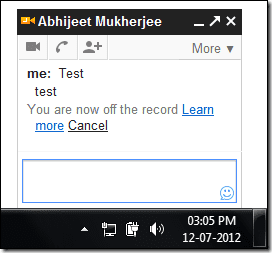
WhatsApp ekranının bilgisayarınızda yansıdığını gördüğünüzde, bilgisayarınızın klavyesini kullanarak mesajı yazmanız ve gönder düğmesine basmanız yeterlidir. AirDroid 3 uyku işlevini destekler ve Android'iniz uyku modundayken yansıtılan ekran duraklar ve kararır. Bilgisayardan ekrana tekrar tıkladığınızda, Android uyanacak ve işinize devam edebileceksiniz.
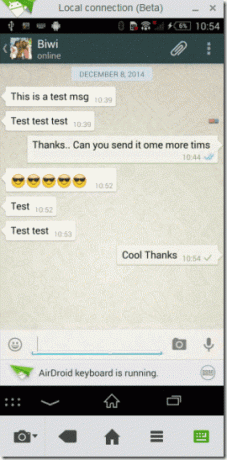
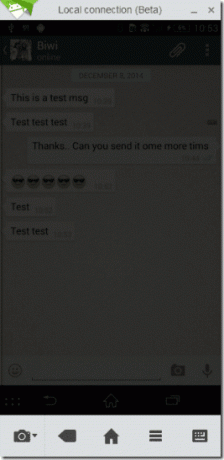
Çözüm
Böylece Android'inizin WhatsApp bildirimlerine erişebilir ve bilgisayarınızdan çıkmadan yanıt verebilirsiniz. Çoğu zaman bilgisayarınızda çalışıyorsanız, bu harika bir numaradır, çünkü telefonunuzu birkaç dakikada bir kontrol etmek oldukça dikkat dağıtıcıdır. AirDroid ile gelen bildirimleri görebilir ve yalnızca önemli olana yanıt verebilirsiniz.
Geliştirilebilecek tek şey bağlantı kalitesi ve yanıt süresidir - biraz gecikmesi vardır ve kesinlikle üzerinde çalışılabilir. Gördük Week Control gibi uygulamalarda gerçek zamanlı ekran yansıtma yansıtma aracı olarak yalnızca bir tarayıcı ile. Bununla karşılaştırıldığında, AirDroid iyi durumda, ancak yine de büyümek için yer var.
Son güncelleme 02 Şubat 2022
Yukarıdaki makale, Guiding Tech'i desteklemeye yardımcı olan bağlı kuruluş bağlantıları içerebilir. Ancak, editoryal bütünlüğümüzü etkilemez. İçerik tarafsız ve özgün kalır.



